Se sua empresa habilitou a vídeoconferência e as chamadas de vídeo, você pode fazer chamadas de vídeo pessoais com seus contatos. Tudo o que você precisa é de uma câmera e dos alto-falantes e microfone de seu computador. Você também poderá usar um fone de ouvido, se o computador não tiver dispositivos de áudio internos.
Iniciar uma conversa de vídeo
-
Abra o Lync e encontre um contato ou digite um nome na caixa de pesquisa para encontrar a pessoa que está procurando.
-
Passe o mouse sobre a imagem do contato e clique no ícone de Vídeo.

-
Um alerta aparece na tela do seu contato, que eles podem usar para aceitar ou recusar a solicitação.
-
Se a chamada de vídeo for aceita, a janela de conversa se expandirá para exibir o vídeo. e você pode usar os controles, como ativar mudo, desativar mudo, colocar em espera, etc.
-
Quando tiver concluído, encerre a chamada fechando a janela ou pause no ícone da câmera e execute um dos seguintes procedimentos:
-
Parar Meu Vídeo: encerra seu vídeo, mas você ainda pode ver os vídeos de outras pessoas.
-
Encerrar Vídeo: encerra todos os vídeos para você, mas mantém o áudio.
Você também pode adicionar vídeo a uma conversa de mensagens instantâneas existente. Apenas clique no ícone da câmera na janela para iniciar seu vídeo.
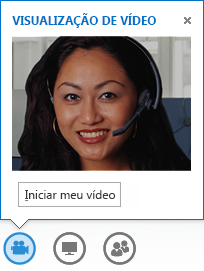
Usar controles e visualizações de vídeo
Clique em Escolher um Layout e escolha uma opção:
-
Modo de Exibição de Galeria mostra os vídeos de todos os participantes, caso você tenha mais de duas pessoas.
-
O Modo de Exibição do Orador mostra o vídeo ou a imagem do apresentador no canto inferior direito da janela da reunião, além de qualquer conteúdo que você compartilhar.
-
O Modo de Exibição de Conteúdo só mostra o conteúdo compartilhado.
-
O Modo de exibição compacto mostra os blocos de imagens dos participantes em uma janela compacta.
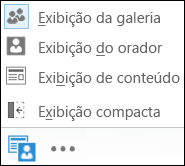
Clique com o botão direito do mouse no vídeo ou na imagem de alguém:
-
Mudo, Desativar Mudo, Remover da reunião.
-
Bloquear o Vídeo em Destaque – desliga o vídeo e a imagem de todos, exceto a pessoa em destaque.
Clique em Desencaixar a galeria de vídeos para ver os vídeos ou as imagens em uma janela separada.
-
Clique em Modo de Exibição de Tela Inteira para obter uma grande exibição de vídeos ou imagens.
-
Clique emEncaixar a galeria de vídeospara voltar para a exibição normal

Atender uma chamada de vídeo
Quando alguém liga para você, um alerta é exibido na tela. Siga um destes procedimentos:
-
Para aceitar a chamada, clique em qualquer lugar na área de imagem.
-
Clique em Ignorar para rejeitar a chamada e enviá-la para a caixa postal.
-
Clique em Opções para tomar outras ações:
-
Envie a chamada para a Caixa Postal.
-
Redirecione para seu telefone Celular ou Residencial.
-
Responder com Mensagem Instantânea em vez de áudio ou vídeo.
-
Se você deseja atender a chamada, mas não iniciar o vídeo, clique em Atender Apenas com Áudio.
-
Configurado como Não Incomodar para rejeitar a chamada e impedir outras chamadas.
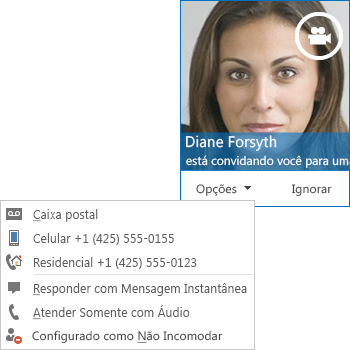
-










